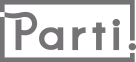@고이욱님이 위키를 숨겼습니다.
온라인으로 회의/토론 참여하기 삭제
- 준비하기
- 준비물을 준비합니다.
- 인터넷 연결이 가능한 노트북 또는 스마트폰 (가능하면 노트북을 준비해주세요.)
- google 계정 (계정 만들기)
- 마이크가 달린 이어폰 또는 헤드셋
- 인터넷이 가능하고 조용한 장소
- google 계정으로 로그인한 뒤 google meet로 접속합니다.
- 화면에서 초대된 회의를 선택합니다.
- 초대된 회의가 없는 경우, 주최자에게 초대받을 google 계정과 함께 초대를 요청합니다.
- 상황에 따라 카메라와 마이크 on/off를 선택한 후 회의에 참여합니다.
- 기본적으로 카메라는 off, 마이크는 on으로 합니다.
- 칠판 문서를 엽니다.
- 칠판 문서란?: 오프라인 회의에서 사용하는 칠판(화이트 보드)와 같은 역할을 하는 온라인 공유 문서입니다. 회의 내용을 바로 기록, 정리하는 역할을 합니다.
- 칠판 문서 접속 링크
- 일인당 칠판: 접속 링크
- 구글미트를 처음 사용하거나 온라인회의를 처음 참여하는 경우 회의 주최자에게 사전점검(OT)를 요청합니다.
사전점검(OT)
- 회의 시작 10분 전에 입장합니다.
- 아래 사항들을 확인합니다.
- 회의 링크로 잘 접속되나요.
- 다른 사람의 소리가 잘 들리나요.
- 내 소리가 다른사람에게 잘 들리나요.
- 화면 공유가 원활한가요.
- 주최자에게 간단한 구글미트 사용법을 안내받습니다.
진행하기
- 되도록이면 동시에 말하지 않습니다.
- 발언을 시작할 때 "000(닉네임)입니다."를 붙이거나, 상대적으로 긴 발언을 끝낼 때는 "이상입니다."를 붙입니다.
- 다수의 사람이 발언해야 하는 경우 최초 발언자가 다음 발언자를 지목하면서 순서대로 발언합니다.
- 본인 주변에 소음이 있거나 발언이 없을 경우
- 마이크를 음소거해두면 좋습니다.
- Mac을 사용하시면 배경 소음을 제거하는 krisp(노이즈캔슬링 소프트웨어)를 다운로드 받고 실행할 수도 있습니다.
- 다른 사람의 주변소음이 심할 경우
- 다른 사람의 마이크를 음소거 한 뒤 "@000님, 제가 음소거해드렸습니다."라고 말합니다.
- 음소거된 사람은 다음 발언 때 음소거를 해제한 뒤 발언합니다.
- 같은 화면을 보고 이야기를 나눠야 할 경우
- 화면 오른쪽 하단 발표 시작을 눌러 공유할 화면을 선택합니다.
오프라인 모임을 병행하는 경우
- 준비물을 준비합니다.
- 공용 노트북
- 노트북 충전기
- 컨퍼런스용 마이크(선택)
- 공용 노트북으로 '준비하기'를 따라 사전점검합니다.
- 카메라에 회의 장소가 잘 보일 수 있도록 노트북을 위치합니다.